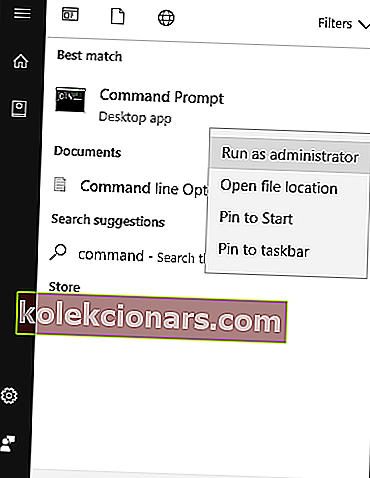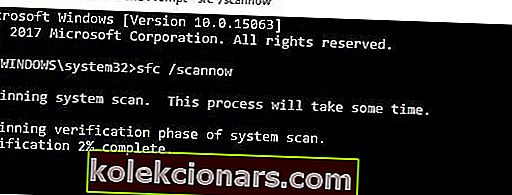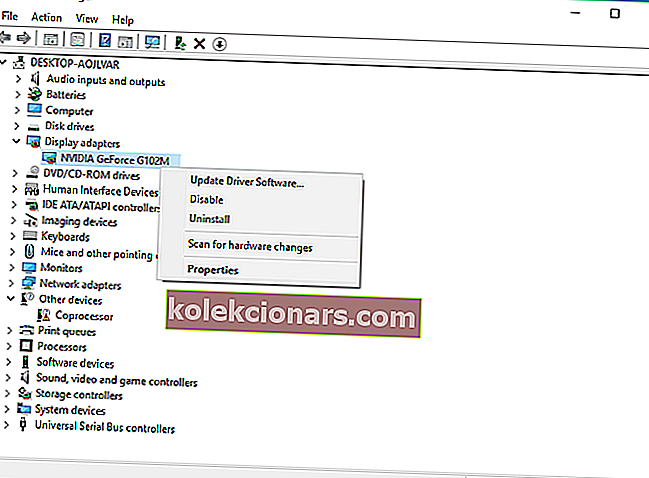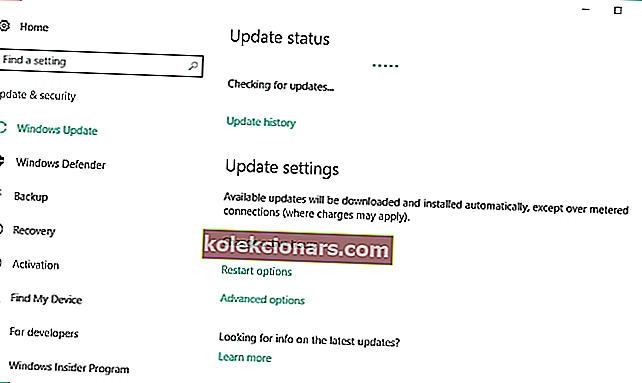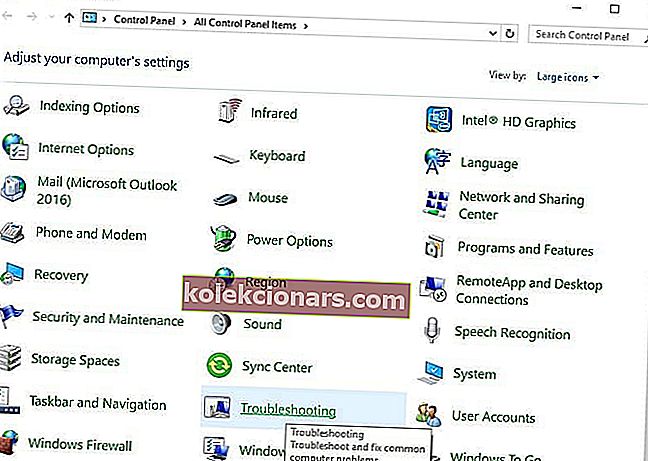- Koodi 45 Laitteistoa ei ole kytketty näyttää, kun yrität käyttää laitetta, että se on fyysisesti kytketty, mutta Windows ei tunnista sitä.
- Liitä laite uudelleen, käynnistä se, jos mahdollista, ja asenna laiteohjaimet tai päivitä ne. Nämä ovat yleisimpiä tapoja korjata tämä. Lisätietoja artikkelissa.
- Tämä artikkeli on osa sarjaa, joka koskee laitteiden yhteysongelmia. Tutustu sivuston Laitteen yhteysvirhe -osioon.
- Jos tietokoneesi on hidas tai sinulla voi olla satunnaisia virheitä, käy Windows 10: n vianmäärityskeskuksessa saadaksesi selville, miten niitä käsitellään.

Saatko virheilmoituksen " Tällä hetkellä tätä laitteistoa ei ole kytketty tietokoneeseen. (Koodi 45) ? Älä pelkää, tämä viesti on tarkoitettu vain sinulle.
Tietokoneeseen voidaan liittää useita oheislaitteita, kuten USB, hiiri, näppäimistö ja muut USB-liitetyt laitteet. Virhekoodi 45 ponnahtaa esiin erityisesti Windows 10 -tietokoneissa, kun käyttöjärjestelmä ei pysty kommunikoimaan liitetyn laitteen kanssa. Virhe tarkoittaa, että Windows ei tunnista yhdistettyä laitteistoa, joten virheilmoitus.
Tämä virhe voi kuitenkin johtua myös vioittuneista Windowsin rekisteriavaimista, vanhentuneista laiteajureista tai viallisesta laitteistosta. Samaan aikaan olemme keksineet soveltuvia ratkaisuja virhekoodin 45 ongelmaan.
Windows 10 ei tunnista laitteistoa? Kokeile näitä ratkaisuja
- Korjaa PC-rekisteri
- Yritä suorittaa DISM-skannaus
- Päivitä ohjaimet
- Suorita Windows Update
- Poista ohjain ja asenna se uudelleen
- Suorita laitteiston ja laitteiden vianmääritys
- Vaihda USB-laite
Ratkaisu 1 - Korjaa tietokoneen rekisteri
Yksinkertaisin tapa korjata Windows-rekisteri on käyttää erillistä työkalua, kuten CCleaner. Vaihtoehtoisesti voit myös käyttää Microsoftin Järjestelmätiedostojen tarkistajaa tarkistamaan järjestelmätiedostojen vioittumisen. Apuohjelma tarkistaa kaikkien järjestelmätiedostojen eheyden ja korjaa ongelmatiedostot mahdollisuuksien mukaan. Näin voit suorittaa SFC-skannauksen kaikissa Windows-versioissa:
- Valitse Käynnistä > kirjoita cmd > napsauta hiiren kakkospainikkeella Komentokehote > valitse Suorita järjestelmänvalvojana .
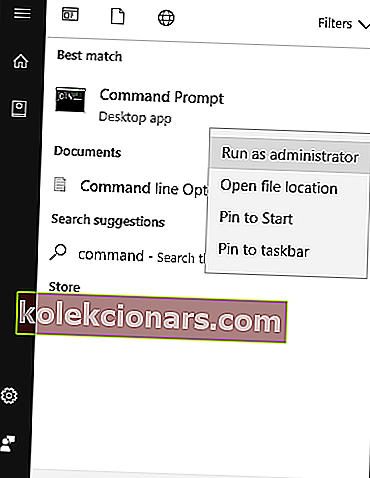
- Kirjoita nyt komento sfc / scannow.
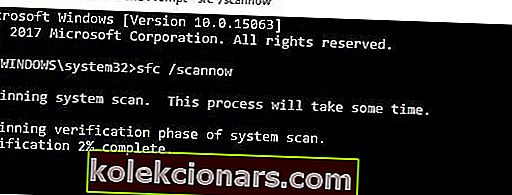
- Odota, että skannausprosessi on valmis, ja käynnistä sitten tietokone uudelleen. Kaikki vioittuneet tiedostot korvataan uudelleenkäynnistyksen yhteydessä.
Ratkaisu 2 - Yritä suorittaa DISM-skannaus
Jos edellinen menetelmä ei korjannut ongelmaa sinulle, ehkä haluat kokeilla suorittaa DISM-skannauksen. Tämä on melko helppo tehdä, ja voit tehdä sen seuraamalla näitä vaiheita:
- Käynnistä komentokehote järjestelmänvalvojana.
- Kun komentokehote avautuu, kirjoita DISM / Online / Cleanup-Image / RestoreHealth ja suorita se painamalla Enter .
- DISM-skannaus alkaa nyt. Tämä skannaus voi kestää noin 20 minuuttia tai enemmän, joten älä häiritse sitä tai keskeytä sitä.
Kun tarkistus on valmis, asennus on korjattava ja ongelma on poissa.
Ratkaisu 3 - Päivitä ohjaimet
Vanhentuneet tai vanhat laiteajurit voivat aiheuttaa virhekoodin 45. Päivitä ohjain noudattamalla seuraavia ohjeita:
- Valitse Käynnistä > Kirjoita Laitehallinta ja paina Enter- näppäintä.
- Laajenna napsauttamalla kyseisen laitteen luokkaa (kuten USB, hiiret, näppäimistöt jne.).
- Napsauta hiiren kakkospainikkeella kyseistä ohjainta ja napsauta Päivitä ohjainohjelmisto .
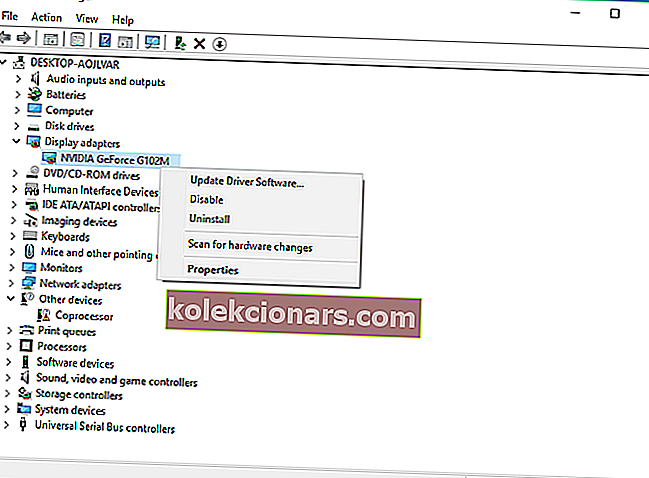
- Päivitä laiteajuri noudattamalla ohjeita.
Jos haluat päivittää kaikki ohjaimesi automaattisesti, voit aina käyttää kolmansien osapuolten ratkaisuja, kuten TweakBit Driver Updater . Tämän työkalun avulla päivität kaikki ohjaimesi automaattisesti muutamalla napsautuksella.
- Hanki nyt Tweakbit Driver Updater
Vastuuvapauslauseke: Jotkin tämän työkalun toiminnot eivät välttämättä ole ilmaisia
Ratkaisu 4 - Suorita Windows Update
Lisäksi voit korjata koodin 45 virheongelman päivittämällä Windows 10 -käyttöjärjestelmän uusimpaan versioon. Microsoft julkaisee jatkuvasti Windows-päivityksiä järjestelmän vakauden parantamiseksi ja useiden käynnistysvirheeseen liittyvien ongelmien ja virheiden korjaamiseksi. Päivitä Windows 10 -käyttöjärjestelmä seuraavasti:
- Siirry Käynnistä> kirjoita hakukenttään päivitys ja jatka napsauttamalla sitten Windows Update .
- Valitse Windows Update -ikkunan tarkistaa päivitykset ja asentaa saatavilla olevia päivityksiä.
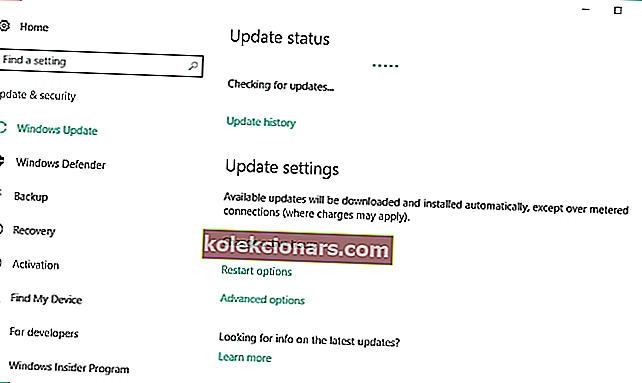
- Kun päivitys on valmis, käynnistä Windows-tietokoneesi uudelleen.
Ratkaisu 5 - Poista ohjain ja asenna se uudelleen
Windows-käyttäjät ilmoittivat kykenevänsä ratkaisemaan koodin 45 virheongelman kokeilemalla tätä korjausta. Näin voit tehdä tämän:
- Napsauta hiiren kakkospainikkeella Käynnistä> Valitse ohjauspaneeli .
- Kaksoisnapsauta Järjestelmä> Napsauta Laitteisto- välilehteä ja valitse sitten Laitehallinta .
- Laajenna napsauttamalla kyseisen laitteen luokkaa (kuten USB, hiiret, näppäimistöt jne.).
- Napsauta hiiren kakkospainikkeella kyseistä ohjainta> Valitse Poista ja noudata sitten kehotteita.
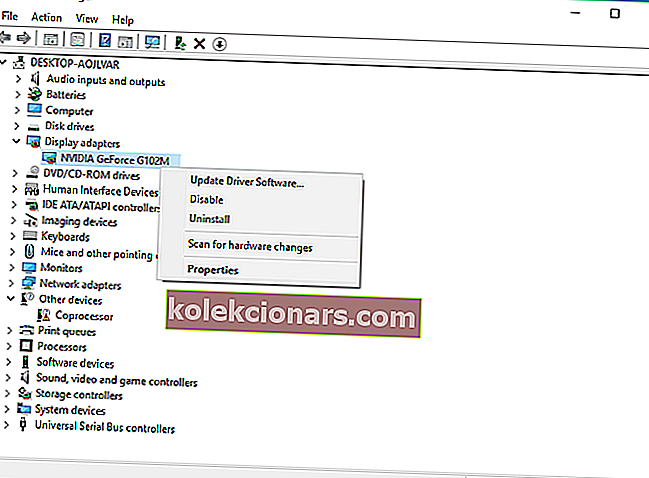
- Käynnistä tietokone uudelleen. Windows havaitsee laitteistosi muutoksen automaattisesti.
- Lataa ja asenna laitteiston ohjain viralliselta valmistajan verkkosivustolta tai Microsoftin ohjainten latauskeskuksesta.
Ratkaisu 6 - Suorita laitteiston ja laitteiden vianmääritys
Yksi yksinkertaisimmista tavoista korjata laitteistoyhteysongelma on suorittaa Laitteistot ja laitteet -vianmääritysohjelma. Tämä ominaisuus tarkistaa mahdolliset ongelmat ja mahdollistaa uusien laitteiden oikean asennuksen. Näin suoritat vianmäärityksen:
- Valitse Käynnistä > Valitse Ohjauspaneeli .
- Siirry nyt Näytä valinnan mukaan oikeassa yläkulmassa, napsauta avattavia nuolia ja valitse sitten Suuret kuvakkeet .
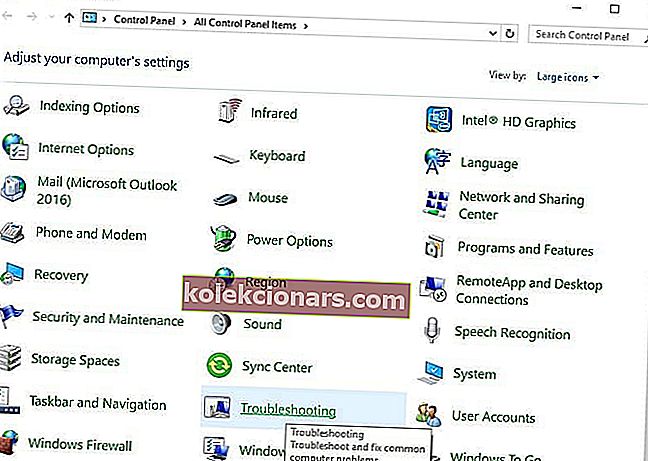
- Valitse Vianmääritys> Napsauta Näytä kaikki -vaihtoehtoa vasemmassa ruudussa.
- Napsauta näin ollen Laitteisto ja laitteet . Suorita vianmääritys ohjeiden mukaan.
Ratkaisu 7 - Vaihda USB-laite
Jos kohtaat edelleen koodin 45 virheongelman kokeillessasi kaikkia yllä olevia korjauksia, on todennäköisintä, että laite voi olla viallinen. Jotkin laitteistot eivät ole aitoja, joten ne eivät kestä kauan. Korjaat viallisen laitteen, jos sinulla on hyvät tekniset tiedot, tai harkitse tietotekniikan asiantuntijaa auttamaan sen korjaamisessa.
Suosittelemme kuitenkin, että ostat uuden laitteen ja asennat sen Windows-tietokoneellesi normaalisti. Tämä estää "tällä hetkellä laitteistoa ei ole kytketty tietokoneeseen. (code 45) error ”tietokoneellasi.
Haluaisimme kuulla sinusta, jos nämä ratkaisut auttoivat. Kerro meille kokemuksestasi jättämällä kommenttisi alla olevaan osioon.
FAQ: Lisätietoja laitteistolaitetta ei yhdistetty -virheestä 45
- Kuinka laitteisto kytketään uudelleen?
Yleensä laitteistomuutokset havaitaan uudelleenkäynnistyksen jälkeen, ja niitä seuraa automaattinen asennus. Jos näin ei käy, lataa ja asenna laitteen ohjaimet. Jos et pysty, se tarkoittaa, että Windowsissa on virhe ja tarvitset tämän oppaan.
- Kuinka piilotetut laitteet otetaan käyttöön Laitehallinnassa?
Napsauta Käynnistä ja etsi laitehallinta . Valitse Laitehallinta- ikkunan valikkoriviltä Näytä ja valitse Näytä piilotetut laitteet -vaihtoehto.
- Kuinka korjata Tällä hetkellä tätä laitteistoa ei ole kytketty -virhe?
Seuraa tarkasti tämän artikkelin ohjeita, joissa näet tarkalleen, mitä sinun on tehtävä päästäksesi eroon virheestä.
Toimittajan huomautus : Tämä viesti julkaistiin alun perin marraskuussa 2017, ja sitä on päivitetty ja päivitetty toukokuussa 2020 tuoreuden, tarkkuuden ja kattavuuden vuoksi.